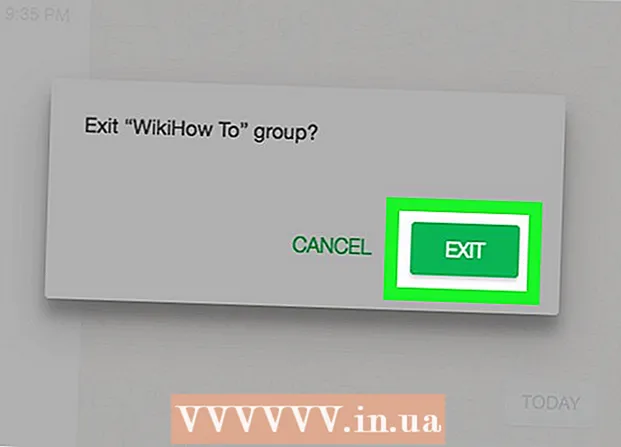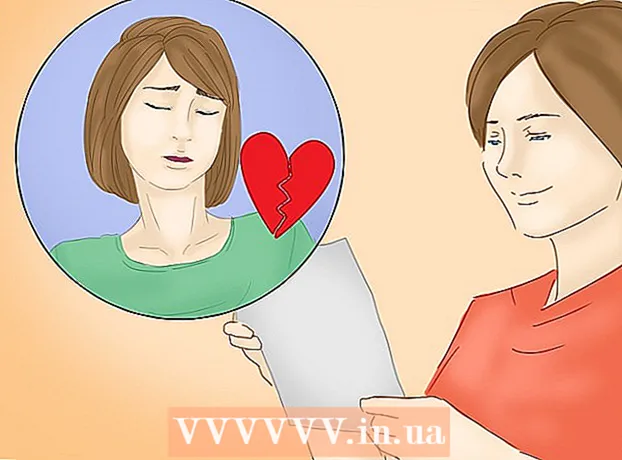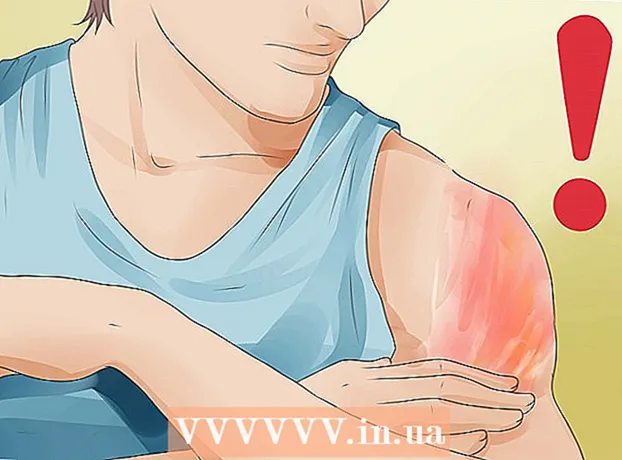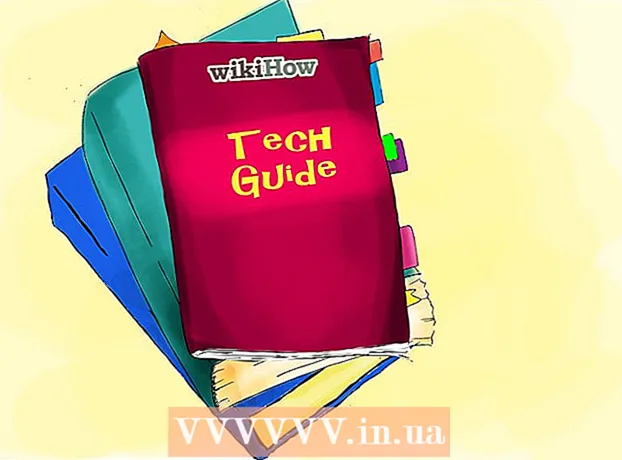Författare:
Janice Evans
Skapelsedatum:
2 Juli 2021
Uppdatera Datum:
1 Juli 2024
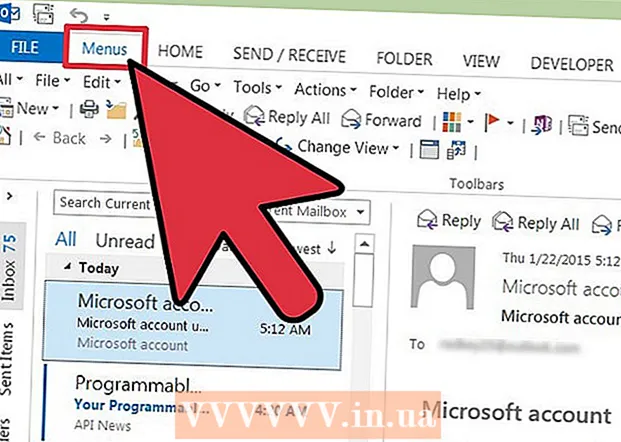
Innehåll
- Steg
- Vi presenterar Outlook 2013
- Metod 1 av 2: Hitta olika verktyg och funktioner
- Metod 2 av 2: Använda den klassiska menyn
Microsoft älskar att göra ändringar i gränssnittet med varje ny version av Office, så att flytta till ett 2013 -program kan vara ganska radikalt, särskilt om du har använt dess 2003 -motsvarighet eller en tidigare version tidigare. Programmenyn högst upp i fönstret ser nu ut som ett bandgränssnitt med många flikar. Trots att flikar i allmänhet motsvarar alla menyalternativ hittar du inte den vanliga verktygsmenyn bland dem. All funktionalitet har bevarats, bara åtkomst till nödvändiga funktioner sker nu via andra flikar.
Steg
Vi presenterar Outlook 2013
 1 Använd flikarna i toppmenyn för att komma åt programmets olika funktioner. Med utgivningen av Outlook 2013 har standardmenyn försvunnit i glömska. Nu finns alla funktioner som du öppnade med den gamla menyn i en av menyfliksområdena längst upp på skärmen.
1 Använd flikarna i toppmenyn för att komma åt programmets olika funktioner. Med utgivningen av Outlook 2013 har standardmenyn försvunnit i glömska. Nu finns alla funktioner som du öppnade med den gamla menyn i en av menyfliksområdena längst upp på skärmen. - Vissa flikar blir bara tillgängliga när ett specifikt fönster är öppet. Till exempel visas fliken Meddelande när du skriver ett nytt meddelande.
 2 Använd kategoriknapparna längst ned på skärmen för att växla mellan visningsmetoder. Du kan växla mellan "Mail", "Kalender", "Kontakter" och "Uppgifter" genom att klicka på motsvarande knappar längst ner på skärmen.
2 Använd kategoriknapparna längst ned på skärmen för att växla mellan visningsmetoder. Du kan växla mellan "Mail", "Kalender", "Kontakter" och "Uppgifter" genom att klicka på motsvarande knappar längst ner på skärmen. - Funktionen som finns på flikarna ändras beroende på vilken visningsmetod du använder.Till exempel kommer fliken Hem att se annorlunda ut för e -post och kalender.
Metod 1 av 2: Hitta olika verktyg och funktioner
 1 Hitta funktionen "Skicka och ta emot e -post - alla mappar". Det finns på fliken Skicka och ta emot på bandets vänstra sida.
1 Hitta funktionen "Skicka och ta emot e -post - alla mappar". Det finns på fliken Skicka och ta emot på bandets vänstra sida.  2 Hitta "Ångra alla" -funktionen. Det finns på fliken Skicka och ta emot i avsnittet Ladda ner.
2 Hitta "Ångra alla" -funktionen. Det finns på fliken Skicka och ta emot i avsnittet Ladda ner.  3 Hitta funktionen "Adressbok". Det finns i fliken Meddelande Mer information finns i avsnittet Namn.
3 Hitta funktionen "Adressbok". Det finns i fliken Meddelande Mer information finns i avsnittet Namn.  4 Hitta menyn Alternativ. Det finns på fliken "Arkiv", längst ner i listan med alternativ.
4 Hitta menyn Alternativ. Det finns på fliken "Arkiv", längst ner i listan med alternativ.  5 Hitta verktyget för rengöring av brevlåda. Det finns på fliken Arkiv i avsnittet Info. Klicka på knappen Rensningsverktyg och välj Rensning av brevlåda.
5 Hitta verktyget för rengöring av brevlåda. Det finns på fliken Arkiv i avsnittet Info. Klicka på knappen Rensningsverktyg och välj Rensning av brevlåda.  6 Hitta menyn "Kontoinställningar". Det finns på fliken Arkiv i avsnittet Info. Klicka på knappen "Kontoinställningar".
6 Hitta menyn "Kontoinställningar". Det finns på fliken Arkiv i avsnittet Info. Klicka på knappen "Kontoinställningar".  7 Hitta menyn "Regler". Det finns på fliken "Hem" i avsnittet "Flytta". Klicka på knappen Regler och välj Hantera regler och varningar….
7 Hitta menyn "Regler". Det finns på fliken "Hem" i avsnittet "Flytta". Klicka på knappen Regler och välj Hantera regler och varningar….  8 Hitta raden "Sök". Du kan starta en sökning direkt från fliken Inkorg den huvudsakliga... Sökfältet ligger ovanför innehållet i ditt inkommande e -postmeddelande. Efter att ha klickat på sökfältet öppnas fliken "Sök" som visar alla dess parametrar.
8 Hitta raden "Sök". Du kan starta en sökning direkt från fliken Inkorg den huvudsakliga... Sökfältet ligger ovanför innehållet i ditt inkommande e -postmeddelande. Efter att ha klickat på sökfältet öppnas fliken "Sök" som visar alla dess parametrar.  9 Hitta alternativet "Makron". Att hitta makron i 2013 -versionen blir lite svårare: för att göra detta måste du aktivera fliken "Utvecklare".
9 Hitta alternativet "Makron". Att hitta makron i 2013 -versionen blir lite svårare: för att göra detta måste du aktivera fliken "Utvecklare". - Klicka på fliken "File".
- Välj inställningar".
- Gå till avsnittet Anpassa menyfliksområdet.
- Markera kryssrutan "Utvecklare" till höger på skärmen och klicka på OK.
- Hitta alternativet Makron i avsnittet Utvecklare på fliken Kod.
Metod 2 av 2: Använda den klassiska menyn
 1 Ladda ner Classic Menu -plugin. Om du inte kan vänja dig vid Outlooks gränssnitt med flera flikar kan du ladda ner och installera pluginprogrammet Classic Menu. Det här tillägget återger det välbekanta utseendet på Outlook -menyn och resten av Office -programmen. Classic Menu -tillägget är inte gratis, men det har en testperiod under vilken du kan avgöra om du behöver det eller inte.
1 Ladda ner Classic Menu -plugin. Om du inte kan vänja dig vid Outlooks gränssnitt med flera flikar kan du ladda ner och installera pluginprogrammet Classic Menu. Det här tillägget återger det välbekanta utseendet på Outlook -menyn och resten av Office -programmen. Classic Menu -tillägget är inte gratis, men det har en testperiod under vilken du kan avgöra om du behöver det eller inte. - Du kan ladda ner detta plugin från addintools.com.
 2 Installera tillägget. Ladda ner testversionen och följ instruktionerna för att installera den. För att göra detta måste du först stänga alla öppna fönster i Office -program.
2 Installera tillägget. Ladda ner testversionen och följ instruktionerna för att installera den. För att göra detta måste du först stänga alla öppna fönster i Office -program.  3 Hitta menyn. När du har installerat pluginprogrammet kan du starta Outlook eller något annat program från Office -paketet och klicka på fliken Menyer... Här hittar du den välkända menyn i form av ett objekt högst upp på denna flik.
3 Hitta menyn. När du har installerat pluginprogrammet kan du starta Outlook eller något annat program från Office -paketet och klicka på fliken Menyer... Här hittar du den välkända menyn i form av ett objekt högst upp på denna flik.